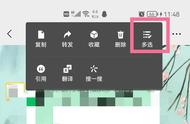B2格子的公式如下:
=VLOOKUP(A2,Sheet1!C:H,4,0)
解释一下这个公式吧,效果就是根据一个值,去另一个表里找相应的值。
第一个参数:A2,也就是A2这个格子里的值“莫愆”是我们找值的依据。
第二个参数Sheet1!C:H,Sheet1就是我们上一步生成的表格,!C:H,表示数据范围是C~H列。
注意数据范围的第一列一定要是我们想找的那个值所在的列,即“莫愆”在这一列。如果是B~H列,就会找不到,C列一定要在第一列。
第三个参数:4,表示我们要显示第几列的数据,C列是第一列的话,F列就是第4列,所以找到的话,就显示F列对应的数据,也就是“完成”。
如果这里参数填3的话,这里就会显示E列的数据,也就是“10人问卷”。
如果找不到则显示“#N/A”。
第四个参数:0,表示模糊匹配,这里填0就好了,填1有时候会匹配不上。
方便对比,贴一下C2格子的公式:
=VLOOKUP(A2,Sheet1!C:H,6,0)
最后的效果如下:

2.进行数量统计

A6格子公式(总人数):=COUNTA(A2:A5)
B7格子公式(非#N/A的总人数):=COUNTIF(B2:B5,"<>#n/a")
C7格子公式(用于对比,可直接从B7格子填充):=COUNTIF(C2:C5,"<>#n/a")
3.进行比例计算

B8格子公式:=B7/$A6
C8格子公式(用于对比,可直接从B8格子填充):=C7/$A6
其中,A6前面的美元符号,代表固定取A6这个格子的值,方便公式填充。
至此,demo完成。
看我写了这么多,实际上操作下来也没有几步。数据量一旦大起来,相比于自己一个一个复制粘贴,直接几分钟之内搞定,还是挺爽的。
字数:1018
耗时:1小时20分
··················END··················